Gestionnaires d’événements – Gérer les alertes et notifications Citrix
En tant que gestionnaire d’événements Citrix, vous pouvez gérer et surveiller les alertes et notifications Citrix suivantes via le portail de services ServiceNow :
- Alertes de Citrix DaaS et de Citrix Virtual Apps and Desktops
- Notifications de Citrix Cloud
- Événements de Citrix Application Delivery Management (ADM)
- Alertes et notifications de status.cloud.com
Cet article fournit des conseils sur la façon de :
- Personnaliser les stratégies d’alerte et de notification
- Surveiller les alertes et notifications Citrix
Rôles requis
Vous devez disposer de l’un des rôles Citrix ITSM suivants :
- Gestionnaire d’événements (
x_cion_citrix_it_s.ctx_itsm_event_manager) - Opérateur (
x_cion_citrix_it_s.ctx_itsm_operator) - Administrateur (
x_cion_citrix_it_s.ctx_itsm_admin)
Personnaliser les stratégies d’alerte et de notification
Vous pouvez personnaliser les stratégies pour contrôler :
-
Quelles alertes et notifications sont synchronisées avec votre instance ServiceNow. Pour plus d’informations, consultez :
-
S’il faut supprimer la création d’alertes et de notifications en définissant des fenêtres de maintenance. Pour plus d’informations, consultez Configurer les fenêtres de maintenance Citrix
-
Comment ServiceNow traite les événements Citrix ADM qu’il reçoit. Pour plus d’informations, consultez Personnaliser les stratégies d’événements ADM
-
Quels incidents de santé Citrix Cloud sont synchronisés de status.cloud.com vers votre instance ServiceNow. Pour plus d’informations, consultez Créer des stratégies d’incidents de santé Citrix Cloud.
Personnaliser les stratégies d’alerte
Sur le portail Citrix DaaS, les alertes sont générées en fonction des stratégies d’alerte créées par les administrateurs. Le service Citrix ITSM Adapter synchronise automatiquement toutes les stratégies d’alerte du portail Citrix DaaS avec votre instance ServiceNow toutes les 12 heures. En tant que gestionnaire d’événements Citrix ITSM, vous pouvez choisir les alertes à synchroniser en fonction des stratégies d’alerte.
Pour plus d’informations sur les stratégies d’alerte, consultez les articles Citrix Virtual Apps and Desktops documentation – Director et Citrix DaaS documentation – Monitor.
Pour synchroniser les alertes correspondant à une stratégie d’alerte avec ServiceNow et les afficher sur le tableau de bord Alertes et notifications, procédez comme suit :
-
Connectez-vous à votre portail de gestion des services ServiceNow.
-
Dans le volet gauche, sélectionnez Citrix IT Service Management Connector > Alerts and Notifications Configuration > CVAD Alert Policies. La page CVAD Alert Policies s’affiche, où les stratégies sont regroupées par Target Kind.
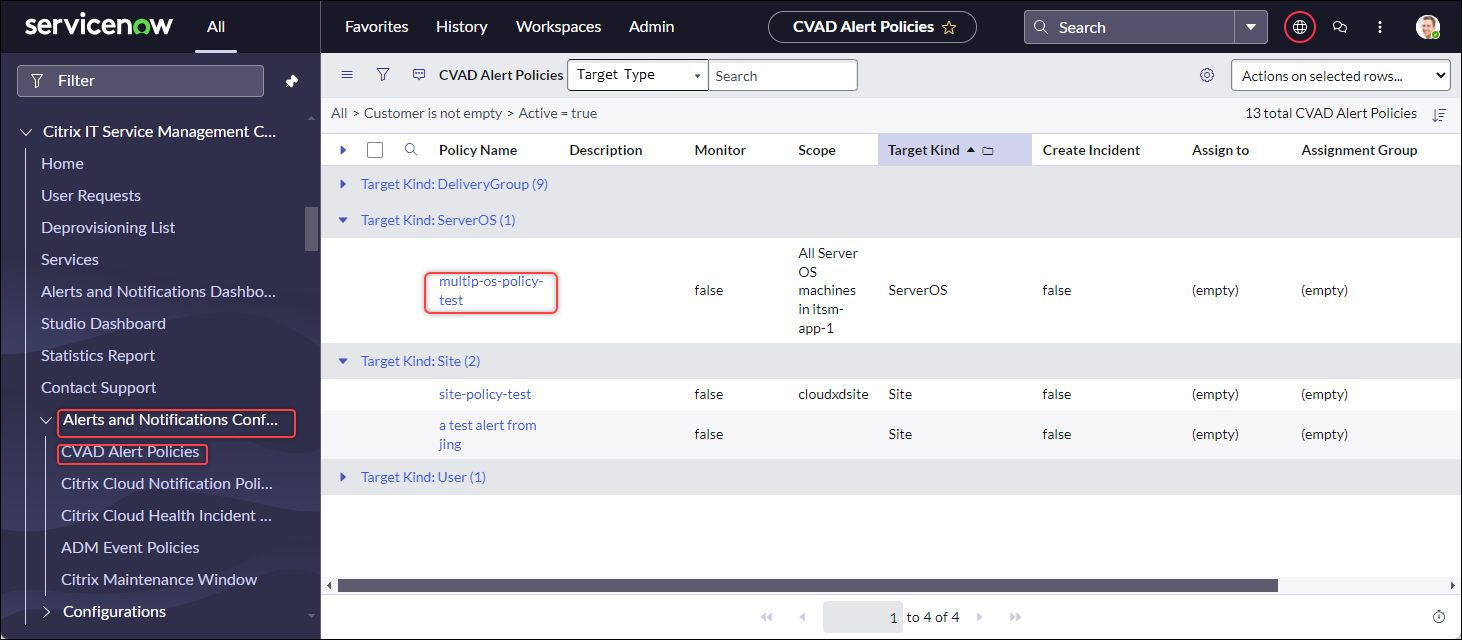
-
Pour actualiser immédiatement les stratégies d’alerte de Citrix DaaS, cliquez sur Actualiser.
-
Cliquez sur un lien de nom de stratégie si nécessaire. La fenêtre de stratégie d’alerte cible s’affiche.
-
Cliquez sur Activer la surveillance au bas de la page.
Remarque :
L’activation de la surveillance crée automatiquement un webhook sur Citrix Director. Si vous avez créé manuellement un webhook Citrix Director, il est écrasé.
-
Pour créer des incidents pour les alertes associées à la stratégie, procédez comme suit :
-
Sélectionnez Créer un incident.
-
Dans la liste Créer des incidents pour, sélectionnez les alertes pour lesquelles vous souhaitez créer des incidents. Les options incluent Alertes critiques et Toutes les alertes.
-
Sélectionnez la Catégorie, l’Impact et l’Urgence des incidents à créer.
-
(Facultatif) Dans le champ Groupe d’affectation, saisissez le nom du groupe d’affectation auquel vous souhaitez affecter l’incident. Ensuite, cliquez sur l’icône de recherche pour rechercher et sélectionner le groupe.
-
(Facultatif) Dans le champ Affecter à, saisissez le nom du membre informatique auquel vous souhaitez affecter l’incident. Ensuite, cliquez sur l’icône de recherche pour rechercher et sélectionner le membre.
-
-
Cliquez sur Mettre à jour.
Les alertes correspondant à la stratégie sélectionnée sont synchronisées avec votre instance ServiceNow. Les opérateurs Citrix ITSM peuvent les consulter sur la page Citrix IT Service Management Connector > Alertes et notifications.
Pour arrêter la surveillance des alertes correspondant à une stratégie d’alerte, ouvrez la stratégie, puis cliquez sur Désactiver la surveillance.
Personnaliser les stratégies de notification
Les notifications Citrix Cloud fournissent des informations sur les problèmes ou les événements qui nécessitent l’attention des administrateurs, tels que les nouvelles fonctionnalités de Citrix Cloud ou les problèmes avec une machine. Les notifications Citrix Cloud peuvent provenir de n’importe quel service au sein de Citrix Cloud. En tant que gestionnaire d’événements Citrix ITSM, vous pouvez définir des stratégies pour contrôler la façon dont ServiceNow traite les notifications Citrix Cloud en fonction de leurs attributs. Les actions de traitement incluent l’ignorance, l’activation de la surveillance et la création d’incidents.
Remarque :
Si aucune stratégie ne s’applique à une notification reçue, ServiceNow l’ignore automatiquement.
Pour plus d’informations sur les notifications Citrix Cloud, consultez cet article de la documentation Citrix Cloud - Notifications.
Pour créer une stratégie pour les notifications Citrix Cloud, procédez comme suit :
-
Connectez-vous à votre portail de gestion des services ServiceNow.
-
Dans le volet gauche, sélectionnez Citrix IT Service Management Connector > Alerts and Notifications Configuration > Citrix Cloud Notification Policies.
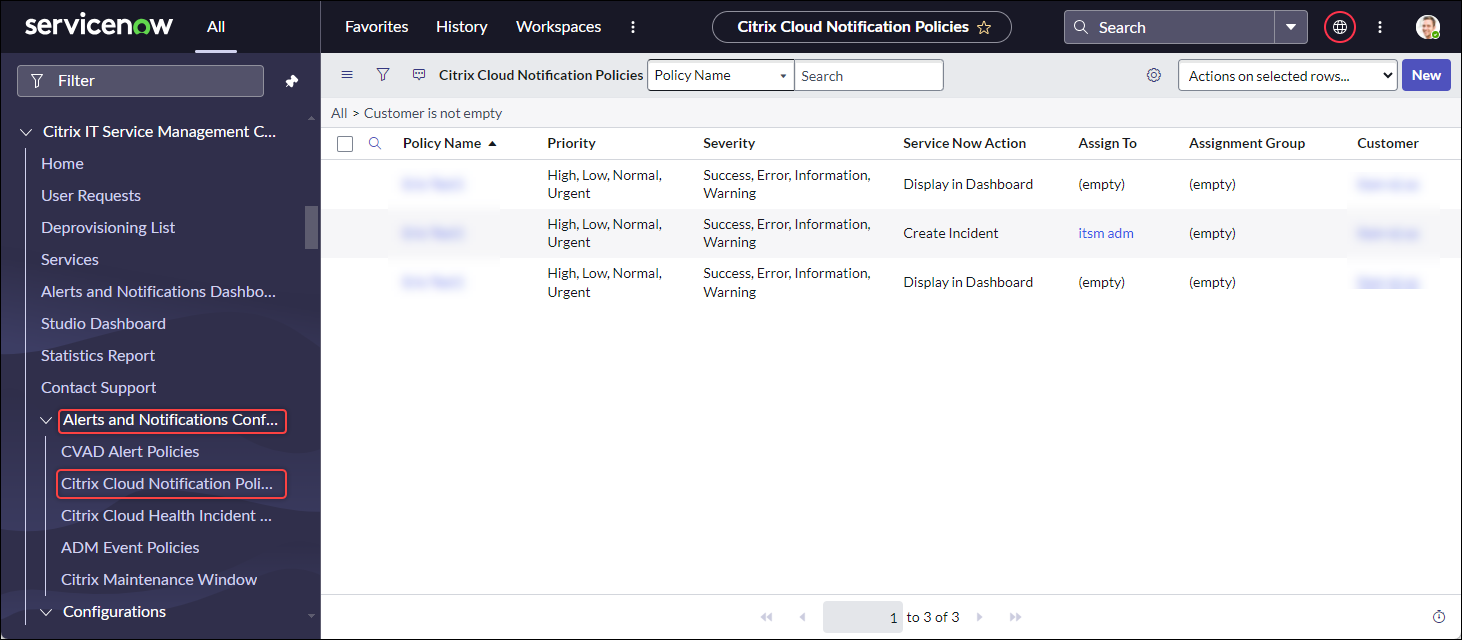
-
Sur la page Citrix Cloud Notification Policies qui s’affiche, cliquez sur Nouveau. Une nouvelle page de stratégie s’affiche.
-
Définissez les informations générales concernant la stratégie comme suit :
-
Dans la liste Client, sélectionnez un compte Citrix Cloud que vous souhaitez gérer.
-
Dans le champ Nom de la stratégie, saisissez un nom descriptif pour la stratégie.
-
Dans le champ Priorité de la stratégie, saisissez un nombre pour indiquer la priorité de la stratégie. Plus le nombre est petit, plus la priorité est élevée. Lorsque deux stratégies s’appliquent à la même notification, celle ayant la priorité la plus élevée (nombre le plus petit) prévaut.
-
-
Sous l’onglet Attributs de notification, spécifiez les valeurs d’attribut pour faire correspondre les notifications. Pour les attributs autres que Gravité et Priorité, saisissez un mot-clé ou une expression régulière.
-
Sous l’onglet Action ServiceNow, sélectionnez l’action que vous souhaitez que ServiceNow exécute pour les notifications cibles :
- Ignorer. Ignore les notifications cibles.
- Afficher dans le tableau de bord. Affiche les notifications cibles sur le tableau de bord Alertes et notifications.
- Créer des incidents. Crée un incident ServiceNow pour chaque événement de notification.
-
Si vous sélectionnez Créer des incidents comme action, définissez l’incident si nécessaire :
- Sélectionnez la Catégorie, l’Impact et l’Urgence de l’incident.
- Pour affecter l’incident à un groupe d’affectation, dans le champ Groupe d’affectation, cliquez sur l’icône de recherche, puis sélectionnez le groupe.
- Pour affecter l’incident à une personne, dans le champ Affecter à, cliquez sur l’icône de recherche, puis sélectionnez la personne.
-
Cliquez sur Créer. La stratégie apparaît sur la page Citrix Cloud Notification Policies.
Remarque :
La création d’une stratégie crée automatiquement un webhook sur les notifications Citrix Cloud. Si vous avez créé manuellement un webhook sur les notifications Citrix Cloud, il est écrasé.
Configurer les fenêtres de maintenance Citrix
Par défaut, le plug-in du connecteur Citrix ITSM génère un incident pour chaque alerte ou notification Citrix. Pour éviter toute interruption pendant la maintenance, configurez les fenêtres de maintenance Citrix. Pendant ces périodes, le plug-in cesse de générer des incidents pour les alertes et les notifications.
Pour créer une fenêtre de maintenance, procédez comme suit :
-
Connectez-vous à votre portail de gestion des services ServiceNow.
-
Dans le volet gauche, sélectionnez Citrix IT Service Management Connector > Alerts and Notifications Configuration > Citrix Maintenance Windows.
-
Sur la page Citrix Maintenance Windows qui s’affiche, cliquez sur Nouveau. Une page de configuration s’affiche.
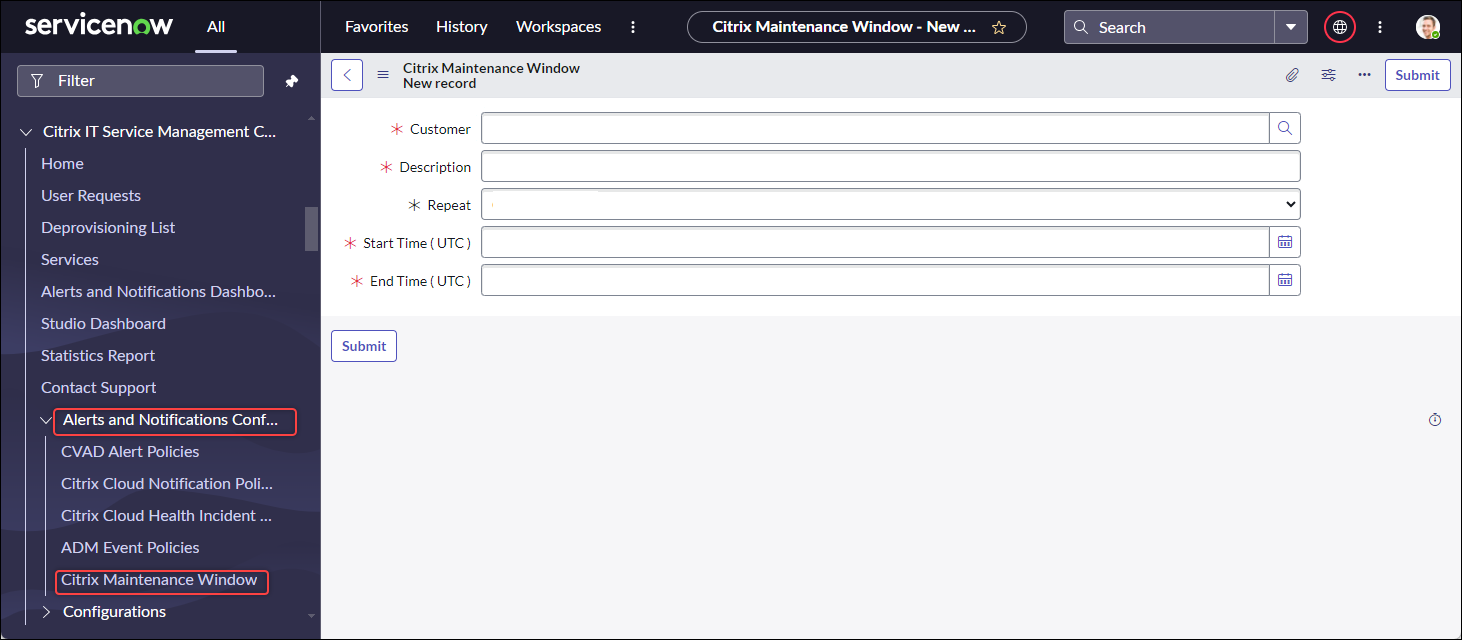
-
Définissez les informations générales concernant la fenêtre comme suit :
-
Dans la liste Client, sélectionnez un compte Citrix Cloud que vous souhaitez gérer.
-
Dans le champ Description, saisissez un nom descriptif pour cette fenêtre de maintenance.
-
Dans le champ Répéter, sélectionnez la fréquence de répétition de l’événement de maintenance, par exemple Quotidien (à la même heure chaque jour), Hebdomadaire (le même jour chaque semaine), Mensuel (le même jour de chaque mois) ou Jamais.
-
Dans les champs Heure de début (UTC) et Heure de fin (UTC), sélectionnez les heures de début et de fin de la fenêtre de maintenance.
-
-
Cliquez sur Soumettre.
Personnaliser les stratégies d’événements ADM
Par défaut, le plug-in du connecteur Citrix ITSM crée un incident ServiceNow prédéfini pour chaque événement ADM qu’il reçoit. À partir du service ITSM Adapter 22.6, vous pouvez définir des stratégies pour contrôler la façon dont ServiceNow traite les événements ADM en fonction des attributs d’événement. Les actions de traitement incluent l’ignorance, l’activation de la surveillance et la création d’incidents.
Remarque :
- Si aucune stratégie ne s’applique à un événement reçu, ServiceNow crée automatiquement un incident prédéfini pour celui-ci : Catégorie d’incident : Aucune, Impact : 2 - Moyen, et Urgence : 2 - Moyenne.
- Les administrateurs Citrix Cloud contrôlent les types d’événements Citrix ADM qui sont synchronisés avec ServiceNow. Pour plus d’informations, consultez Intégration avec l’instance ServiceNow dans la documentation Citrix Application Delivery Management.
Pour créer une stratégie d’événements ADM, procédez comme suit :
-
Connectez-vous à votre portail de gestion des services ServiceNow.
-
Dans le volet gauche, sélectionnez Citrix IT Service Management Connector > Alerts and Notifications Configuration > Citrix ADM Event Policies.
-
Sur la page Citrix ADM Event Policies qui s’affiche, cliquez sur Nouveau. Une nouvelle page de stratégie s’affiche.
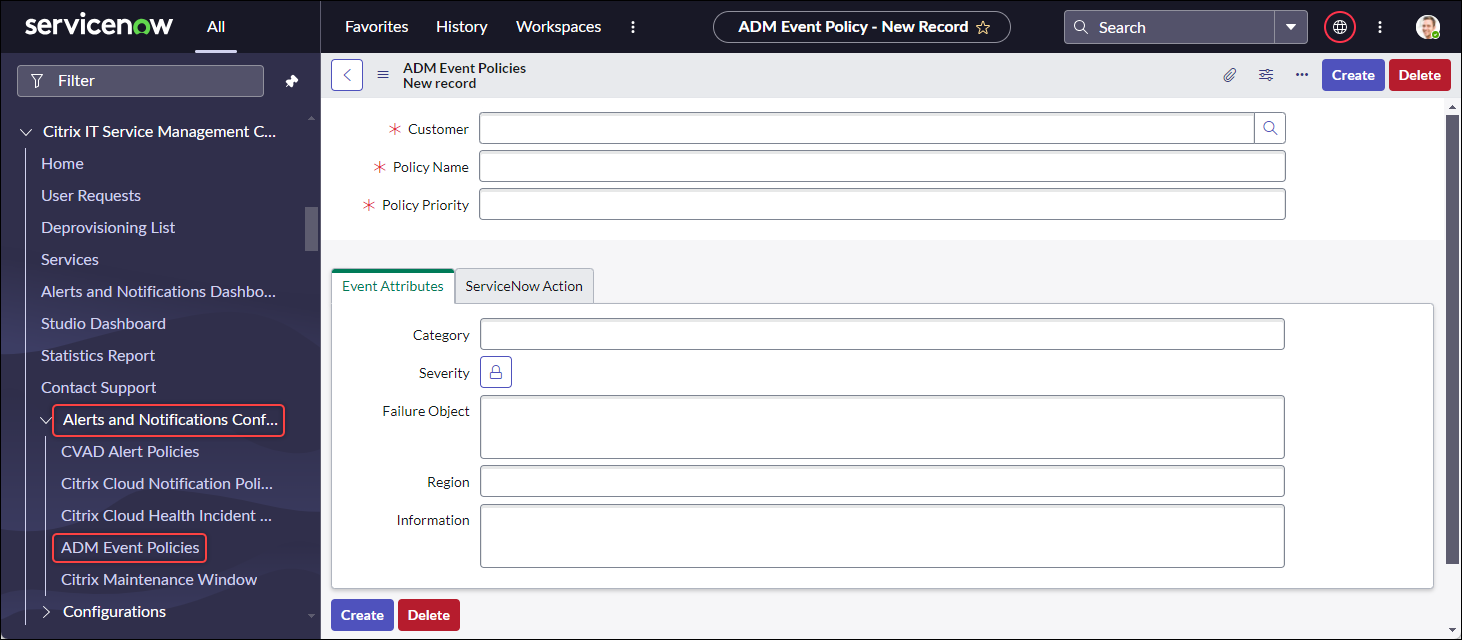
-
Définissez les informations générales concernant la stratégie comme suit :
-
Dans la liste Client, sélectionnez un compte Citrix Cloud que vous souhaitez gérer.
-
Dans le champ Nom de la stratégie, saisissez un nom descriptif pour la stratégie.
-
Dans le champ Priorité de la stratégie, saisissez un nombre pour indiquer la priorité de la stratégie. Plus le nombre est petit, plus la priorité est élevée. Lorsque deux stratégies s’appliquent au même événement, celle ayant la priorité la plus élevée (nombre le plus petit) prévaut.
-
-
Sous l’onglet Attributs d’événement, spécifiez les valeurs d’attribut d’événement pour faire correspondre les événements. Pour les attributs autres que Gravité, saisissez un mot-clé ou une expression régulière.
Pour plus d’informations sur les attributs d’événement ADM, consultez Créer des règles d’événement dans la documentation Citrix Application Delivery Management.
-
Sous l’onglet Action ServiceNow, sélectionnez l’action que vous souhaitez que ServiceNow exécute pour les événements cibles :
- Ignorer : ignore les événements cibles.
- Afficher dans le tableau de bord : affiche les événements cibles sur la page Alertes et notifications.
- Créer des incidents : crée un incident ServiceNow pour chaque événement cible.
-
Si vous sélectionnez Créer des incidents comme action, définissez l’incident si nécessaire :
- Sélectionnez la Catégorie, l’Impact et l’Urgence de l’incident.
- Pour affecter l’incident à un groupe d’affectation, dans le champ Groupe d’affectation, cliquez sur l’icône de recherche, puis sélectionnez le groupe.
- Pour affecter l’incident à une personne, dans le champ Affecter à, cliquez sur l’icône de recherche, puis sélectionnez la personne.
-
Cliquez sur Créer. La stratégie apparaît sur la page Citrix ADM Event Policies.
Créer des stratégies d’incidents de santé Citrix
https://status.cloud.com génère des incidents de santé pour les pannes et les problèmes avec les services Citrix Cloud. En créant des stratégies, vous pouvez synchroniser ces incidents avec votre portail de gestion des services ServiceNow pour la surveillance et le suivi.
Pour créer une stratégie d’incidents de santé Citrix Cloud, procédez comme suit :
-
Connectez-vous à votre portail de gestion des services ServiceNow.
-
Dans le volet gauche, sélectionnez Citrix IT Service Management Connector > Alerts and Notifications Configuration > Citrix Cloud Health Incident Policies.
-
Sur la page qui s’affiche, cliquez sur Nouveau. Une nouvelle page de stratégie s’affiche.
-
Saisissez les informations générales de la stratégie comme suit :
-
Dans la liste Client, sélectionnez un compte Citrix Cloud que vous souhaitez gérer.
-
Dans le champ Nom, saisissez un nom descriptif pour la stratégie.
-
Dans le champ Priorité de la stratégie, saisissez un nombre pour indiquer la priorité de la stratégie. Plus le nombre est petit, plus la priorité est élevée. Lorsque deux stratégies s’appliquent au même incident, celle ayant la priorité la plus élevée (nombre le plus petit) prévaut.
-
-
Sous l’onglet Attributs d’événement, spécifiez les incidents de santé Citrix Cloud que vous souhaitez synchroniser en sélectionnant leurs attributs :
- Nom du service : cliquez sur l’icône de déverrouillage, sélectionnez les services d’où proviennent les incidents, puis cliquez sur l’icône de verrouillage.
- Région : cliquez sur l’icône de déverrouillage, sélectionnez les régions auxquelles appartiennent les incidents, puis cliquez sur l’icône de verrouillage.
- Type d’événement : cliquez sur l’icône de déverrouillage, sélectionnez les types d’incidents, puis cliquez sur l’icône de verrouillage.
-
Sous l’onglet Action ServiceNow, sélectionnez la façon dont ServiceNow traite les incidents de santé Citrix Cloud spécifiés à l’étape 5 :
- Dans le champ Action ServiceNow, sélectionnez une action ServiceNow si nécessaire :
- Afficher dans le tableau de bord. Affiche les incidents sur le tableau de bord Alertes et notifications.
- Créer des incidents. Crée un incident ServiceNow pour chaque incident de santé Citrix Cloud cible.
-
Si vous sélectionnez Créer des incidents comme action, définissez l’incident ServiceNow si nécessaire :
- Sélectionnez les valeurs Catégorie, Impact et Urgence pour l’incident.
- Pour affecter l’incident à un groupe d’affectation, dans le champ Groupe d’affectation, cliquez sur l’icône de recherche, puis sélectionnez le groupe.
- Pour affecter l’incident à une personne, dans le champ Affecter à, cliquez sur l’icône de recherche, puis sélectionnez la personne.
Remarque :
Si une mise à jour se produit sur un incident de santé Citrix Cloud, les dernières données apparaissent automatiquement dans le champ Commentaire de l’incident ServiceNow correspondant. Lorsque l’incident de santé Citrix Cloud est résolu, l’incident ServiceNow est automatiquement marqué comme Fermé.
- Dans le champ Action ServiceNow, sélectionnez une action ServiceNow si nécessaire :
-
Cliquez sur Créer. La stratégie apparaît sur la page Citrix Cloud Health Incident Policies.
Surveiller les alertes et notifications Citrix
Avec le service ITSM Adapter, votre instance ServiceNow fournit un emplacement central aux services d’assistance informatique pour surveiller les alertes, les notifications et les événements ADM de Citrix Cloud.
Remarque :
Les gestionnaires d’événements Citrix ITSM contrôlent les alertes et notifications affichées dans le menu Alertes et notifications. Pour plus d’informations, consultez Personnaliser les stratégies d’alerte et de notification.
Étapes :
-
Connectez-vous à votre portail de gestion des services ServiceNow.
-
Dans le volet gauche, sélectionnez Citrix IT Service Management Connector > Alerts and Notifications Dashboard. La page Alertes et notifications s’affiche avec trois onglets. Chaque onglet affiche un type de message de Citrix Cloud.
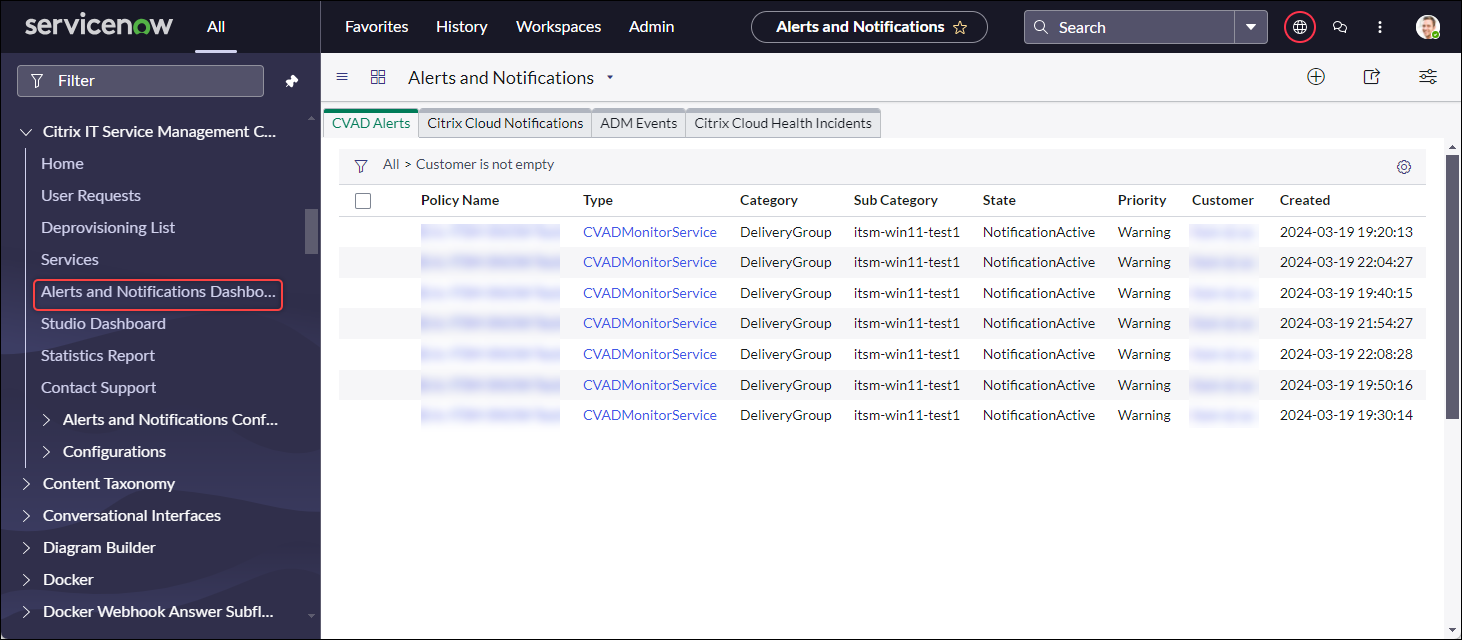
- Cliquez sur l’un des onglets suivants pour afficher les détails :
-
Alertes CVAD : alertes de Citrix DaaS et de Citrix Virtual Apps and Desktops.
-
Notifications Citrix Cloud : notifications de Citrix Cloud.
-
Événements ADM : événements de Citrix ADM.
-
Événements de service Citrix Cloud : événements de https://status.cloud.com.
-
-
Pour modifier les paramètres des incidents créés pour les événements Citrix ADM, procédez comme suit :
-
Cliquez sur l’onglet Événements ADM.
-
Sur la page Événements ADM qui s’affiche, localisez un événement, puis cliquez sur son champ Incident.
-
Sur la page Incident qui s’affiche, modifiez les paramètres de l’incident si nécessaire. Par exemple, affectez l’incident à un groupe d’affectation ou à un responsable.
-
Cliquez sur Mettre à jour.
-